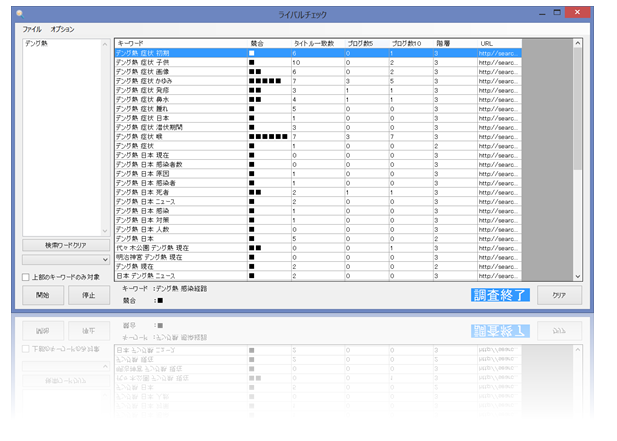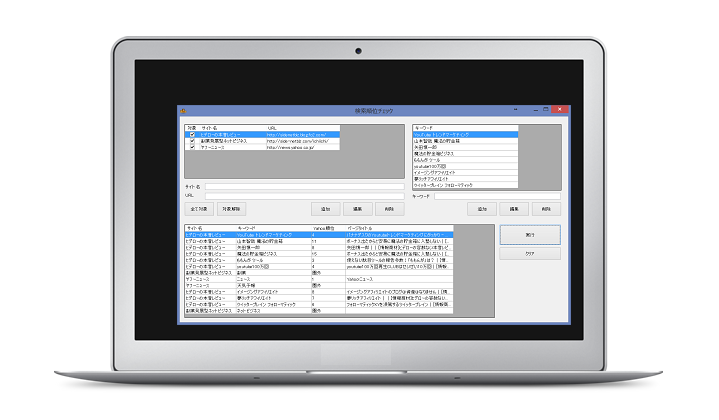|
メルマガ登録 『ヒデローのメルマガ講座』(無料公開中) ・副業で月収115万円達成したその手法を完全公開 ・他では絶対に手に入らない5万円相当のオリジナルツールプレゼント |
メルマガの登録はこちらのフォームからお願いします。
※メルマガの購読は無料です。また、いつでも解除できます。
はじめまして、ヒデローこと田方 秀郎(タカタ ヒデロウ)です。
簡単に自己紹介させていただきます。
まず僕の経歴ですが、
偏差値52の並の高校に行き、
偏差値49の並の大学に進学、
社員200名ほどの中規模の会社に入社しました。
と、まさに平凡を絵に描いたような僕でした。
そんな僕ですが、アフィリエイトと出会い、今では年収1,200万円にまでなることができました。
僕のメルマガ講座では僕が稼げるようになるまでの具体的な内容をステップごとに解説します。
また、稼ぐために必要な考え方などもしっかりと伝授させていただきます。
僕のイチオシ商材もメルマガでのみ紹介していますのでお見逃しなく。
なお、登録していただいた方には豪華プレゼントがあります。
僕のオリジナルツールでここでしか手に入らない逸品です。
※ 詳しい機能は下記をご参照ください。
どれも作業効率ととことんまで追求したツールです。
無料ですので、この機会に是非手に入れてください。
※メルマガの購読は無料です。また、いつでも解除できます。
|
メルマガ読者限定 豪華特典を用意しました |
メルマガに登録していただいた方に次のの特典をプレゼントします。
|
ライバルチェックツールは、ライバル不在で、しかも検索需要があるキーワードを瞬時に取得するツールです。 このツールを使うと、手動では30分~1時間ほどかかるキーワード調査があっという間に完了します。
また、オススメのキーワードが一目でわかるようになっていますので、データを細かくチェックするようなことも必要ありません。
機能の説明動画をご覧ください!※画面はPro版ですが基本機能はどのエディションも同じです。
より詳細な機能については、こちらの「ツール紹介ページ」をご参照ください。 ※お渡しするのはメルマガ版です。
検索順位アナライザーは、あなたのブログやあなたの気になるライバルブログが、検索エンジンで何位に表示されているか調査するツールです。
同様のツールは多くありますが、このツールの特徴は登録の手軽さにあります。
通常のツールは、調査する記事ページ毎に登録する必要があるので、記事を書いたら、その記事のURLを調べて登録する必要があります。
この手順は、ボディブローのように地味に面倒なんです。
いつしかやらなくなってきてしまう人も多いのではないでしょうか。
そこで、このツールは、はじめにブログのURLを登録しておけば、あとはキーワードを追加しておくだけで、チェックできるにしました。
あらゆるノウハウで活用できるこのツール、Webコンテンツでアフィリエイトするなら絶対に持っておきたい逸品です。
『ヒデローエティター』 このツールは、アフィリエイターのためのテキストエディタです。
アフィリエイトを実践していると、必要だけど面倒で複雑な作業がいっぱい発生してきます。このツールは、そんな作業を軽減し、文字を書くことだけに集中するためのエディタです。
また、作業を開始する際の手間や ファイルの分類、保存など、ちょっとした事だけど、つい手が止まってしまう。 そんなところにも配慮してあります。
思いたったらすぐ作業に入り、好きなときに作業をやめてもOKです。細切れの時間を有効に利用できるように設計しています。
このツールには、文章を書く際に必要な情報や道具がすべて集約してあります。あちこち彷徨うこともありません。そんな、書くことを一番に考えたツールです。
僕の実際のアフィリエイト作業で、面倒、不便と感じた作業の負担を軽減するために作ったものです。なので、僕がアフィリエイトで活用している情報などもふんだんに含まれいます。ツールと情報、あわせて是非お役立てください。
文字数をリアルタイムにカウントします。 カウントできるWebサービスはあるのですが、これって手順が面倒です。 「Webサービスサイトを開いて、コピー&ペーストして、カウントボタンを押す。」 文字数を調べるためには、そういった作業が必要です。 そして、これで想定していた文字数に足りないと、また書きなおして、同じ作業を繰り返します。 また、普通はHTMLタグの文字数もカウントし てしまうので、正確な文字数がわかりません。 そこで、リアルタイムにHTMLタグを除いた文字数を表示する機能をつけました。 他に行ごと、タイトル、部分的な文字数をカウントすることもできます。
機能の説明動画をご覧ください!
単語を選択して右クリックすると、その単語の類語の一覧が表示されます。一覧から類語を選ぶと、もともと選択してあった単語を選択した類語に変更することができます。 某メインのサイトをリライトするツールと同じような機能と言った方がわかりやすいでしょうか。 この機能は、リライトするときに重宝する機能です。
機能の説明動画をご覧ください!
このツールを使うと、ファイルの管理と保存が簡単に行えます。 通常だとファイルを保存するのに、 「このファイルは、このフォルダに、こういう名前をつけて保存」 とちょっと面倒です。 このツールでは、自動的にファイルを保存し ます。 保存ボタンをクリックする必要もなく、ファイル名を考える必要もありません。 文章を書き始めたフォルダに自動的に保存され続けます。 文章を修正するごとに自動的に保存されるので、「保存せずに終了してしたった!」というミスも防ぐことができます。
機能の説明動画をご覧ください!
いろいろなブログを使用していると、それぞれのブログで操作方法が異なり、HTMLタグの入力に手間取ることも多いです。 そこで、まずはこのツールでHTMLタグを挿入し、各ブログではコピーして更新するだけすむようにしました。 また、HTMLタグというのは、結局はあまり多くの種類は使用しません。 例えば、色の装飾もせいぜい3色くらいしか使いません。 それ以上使用すると、ごちゃごちゃとうるさくなります。 そこで、よく使われるものだけをすぐに使えるよ うにしています。 通常はこれで十分です。 もし、他に必要があるタグはコンボボックスに自由に設定できるようになっています。
HTMLタグを追加したけど「やっぱりいらなかった」ということはよくあることです。 しかし、HTMLタグの削除って結構面倒な んです。 ちょっと操作を誤ると本文も一緒に消しちゃったりして。 そこで、HTMLタグだけを簡単に削除する機能を加えました。 選択範囲をざっくりと選んで、HTMLタグの削除ボタンをクリックすると、選択範囲中に含まれるすべてのHTMLタグが削除されます。
機能の説明動画をご覧ください!
アフィリエイトリンクや挨拶文など、定形の文章 を簡単に挿入できます。 繰り返し使う同じ文章を毎回書くのはもってのほかですが、どこかからコピーしてくるのも面倒です。 そういう文章はエディタに組み込んでしまってください。 僕の場合は、ここにブログの記事のテンプレートやアドセンスのタグなどを登録しています。
専用のHTMLエディタなどでも、なぜかテーブルのタグだけは面倒なんです。 タグは作ってくれるのですが、<td>タグと</td>タグの隙間に、1つ1つデータを挿入していく必要があります。 細かい作業で、数が多いとちょっとイラッと してきます。 このエディタでは、テーブルのイメージのままデータを入力できます。
作成が完了した文章は、完了ボタンをクリックしてください。 こうすることにより、そのファイルは完了フォルダに移動します。 未完了のファイルと完了したファイルを分けて保 存することにより、TODOとして利用することができます。 また、作成が完了したファイルはバックアップとして利用することもできます。 このところ無料ブログが削除されたという報告をたくさんいただきますので、バックアップ是非とっておきたいところです。 この面倒な作業がボタン1つでできるということです。
ブラウザのお気に入りのようなものですが、いちいちブラウザを起動するのが面倒なのでこの機能をつけました。 ここにはブログ記事を作成するときに必要なサイトを登録しています。 例えば、フリーの画像やアイコンを取得できるサ イトを登録しています。 僕がよく使うサイトをデフォルト値として設定してあります。 僕が利用するサイトは結構選りすぐられているので参考になると思いますよ。 もちろんご自身のお気に入りのサイトを追加、編集することもできます。
よく使うアプリケーションをイッパツで起動できます。 僕はここに画像のキャプチャーツールや ブログへの自動ログインツールなどを登録しています。 |
※メルマガの購読は無料です。また、いつでも解除できます。